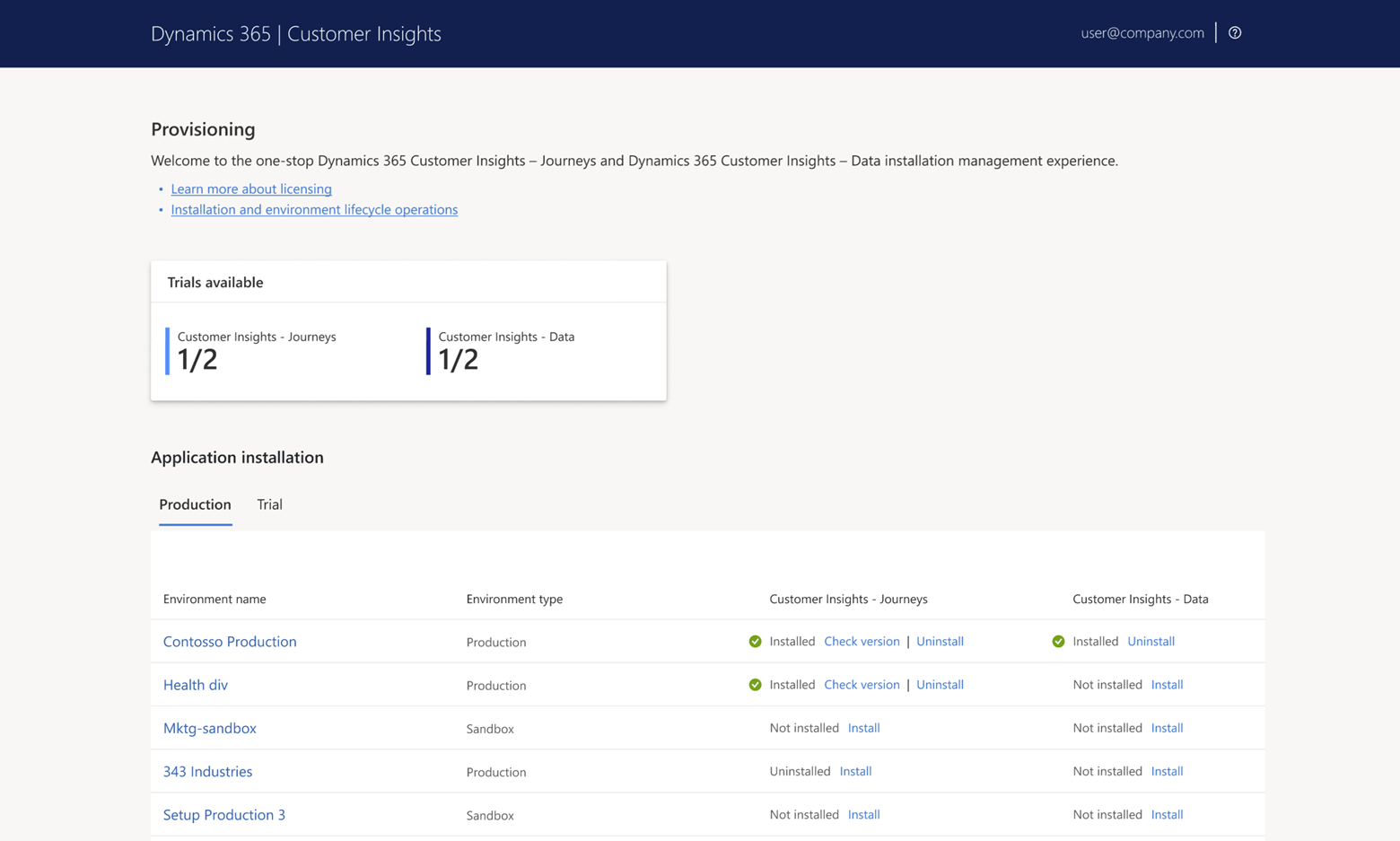Nota
O acesso a esta página requer autorização. Pode tentar iniciar sessão ou alterar os diretórios.
O acesso a esta página requer autorização. Pode tentar alterar os diretórios.
Este artigo explica como aceder e utilizar a área de gestão das instalações para o Customer Insights. Nesta experiência única, pode instalar e desinstalar as aplicações Customer Insights - Journeys e Customer Insights - Data .
Todos os ambientes Dataverse para a localização geográfica selecionada no Centro de Administração do Power Platform estão listados na área de gestão das instalações por tipo (Produção ou Avaliação). Pode ver onde o Customer Insights – Journeys e Customer Insights – Data estão instalados e efetuar ações para instalar ou desinstalar.
Pré-requisitos e requisitos
Para instalar o Customer Insights, certifique-se de que cumpre todos os seguintes requisitos:
- Certifique-se de que já tem um inquilino do Microsoft 365.
- Certifique-se de que o seu inquilino tem uma licença do Dynamics 365 Customer Insights (inclui ambos Customer Insights - Journeys e Customer Insights - Data), Dynamics 365 Marketing (inclui Customer Insights - Journeys) ou Dynamics 365 Customer Insights – Autónomo (inclui apenas Customer Insights - Data).
- Inicie sessão no seu inquilino com uma conta de utilizador que tem tudo o seguinte:
- Um direito de acesso (tal como Admin de suporte do serviço) que lhe permita modificar o ambiente do Dynamics 365 de destino. (Se estiver a reinstalar o Customer Insights num ambiente onde o Customer Insights foi instalado anteriormente, os utilizadores Administrador de suporte de serviço [Administrador do Dynamics 365 ou Administrador do Power Platform] têm de utilizar o mesmo ID de utilizador que foi utilizado para a instalação inicial.
- Permissões para registar aplicações no Azure. Consulte Tenho permissões para registar aplicações no Azure? para obter informações sobre como configurar esta definição para a sua conta.
- Uma licença do Dynamics 365 com o direito de acesso Administrador do Sistema atribuído no seu ambiente do Dynamics 365 de destino. (O contrato de licença do Customer Insights não exige legalmente que o utilizador que vai efetuar a instalação tenha esta licença, mas um problema técnico atualmente conhecido faz com que esta seja necessária.)
- Tem de estar localizado num país/região onde o produto é suportado. Para ler a lista mais recente de países/regiões onde pode utilizar o Customer Insights, transfira o documento em PDF Microsoft Dynamics 365 Disponibilidade internacional.
- Tem de desativar a definição Bloquear personalizações não geridas no seu ambiente: Para fazer isso, vá para admin.powerplatform.microsoft.com>Ambientes e selecione os três pontos ("...") ao lado do nome do ambiente. Em seguida, vá para Definições>Produto>Funcionalidades e defina o comutador ao lado de Bloquear personalizações não geridas como Desativado. Para obter mais informações, consulte Bloquear personalizações não geridas no Dataverse.
Antes de iniciar a instalação, feche todas as outras janelas do browser e separadores e limpe a cache do browser. Se tiver problemas ao instalar, consulte a FAQ de administração e configuração para conhecer algumas soluções possíveis.
Instalar, desinstalar ou atualizar o Customer Insights
As secções a seguir explicam como instalar, desinstalar ou atualizar as aplicações do Customer Insights.
Instalar
O Customer Insights - Journeys é instalado como uma instalação paga ou avaliação que inclui os serviços e permite enviar mensagens, executar percursos e utilizar as outras funcionalidades da aplicação. Se tiver licenças pagas, poderá instalar o Customer Insights - Journeys ou Customer Insights - Data em ambientes de sandbox e produção. Se tiver uma licença de avaliação de administrador, pode instalar em ambientes de avaliação baseados em subscrições.
Se Desinstalar Customer Insights - Journeys (pago ou avaliação), os serviços serão desconectados e o ambiente incluirá apenas as soluções de experiência do utilizador, sem os serviços necessários para enviar e-mails, processar segmentos ou usar outras funcionalidades. Se o seu ambiente estiver neste estado, vê uma faixa no topo da aplicação a indicar que o ambiente só tem as soluções de experiência de utilizador instaladas, mas não os serviços. Para tornar o ambiente funcional, instale a aplicação.
Nota
A partir de 30 de junho de 2024 já não existem limites de instalação da aplicação para o Dynamics 365 Customer Insights - Journeys (apenas em tempo real) ou Dynamics 365 Customer Insights - Data. As soluções de marketing de saída ainda estão limitadas aos limites de instalação de aplicações. Se possuir uma licença legada do Dynamics 365 Marketing, tem permissão para uma instalação de solução de marketing de saída por licença adquirida. Se possuir a licença atual do Dynamics 365 Customer Insights, pode adicionar o marketing de saída até quatro vezes por licença base.
Configurar ou aceder a um ambiente do Customer Insights - Journeys
Se ainda não tiver, tem de criar primeiro um ambiente no centro de administração do Microsoft Power Platform. Siga estes passos para criar um ambiente:
- Aceda a admin.powerplatform.microsoft.com e crie um ambiente do tipo pretendido: produção, sandbox ou avaliação baseada em subscrição.
- Ative as alternâncias "Ativar Dataverse" e "Ativar aplicações D365" para que o ambiente permita aplicações.
Para mais informações, consulte Criar e gerir ambientes no centro de administração do Power Platform.
Instalar o Customer Insights - Journeys e o Customer Insights - Data
- Na página admin.powerplatform.microsoft.com, localize Recursos no mapa do site do lado esquerdo e selecione Aplicações Dynamics 365.
- Selecione a localização geográfica no canto superior direito do Centro de Administração do Power Platform que corresponde aos ambientes de destino para instalação. Localize o Dynamics 365 Customer Insights ou o Dynamics 365 Marketing na lista e selecione os três pontos ("...") junto do nome da aplicação e, em seguida, selecione Gerir.
- Na área de gestão das instalações, verá os ambientes disponíveis listados e poderá escolher onde pretende instalar o Customer Insights - Journeys ou o Customer Insights - Data. Também estão disponíveis as seguintes opções:
- Para instalar a aplicação, selecione Instalar.
- Se não possuir licenças pagas e pretender saber como comprar, selecione Comprar agora.
- Se tiver licenças de avaliação, utilize o separador Avaliação para instalar num ambiente de avaliação baseado em subscrições ou gerir uma avaliação viral.
- Se a instalação falhar, selecione Diagnosticar para saber mais sobre a falha e verificar se precisa de fazer algo diferente.
- Se não existir nenhum motivo acionável para a falha, selecione Repetir.
Ligar Customer Insights - Journeys e Customer Insights - Data no mesmo ambiente
Depois de instalar as aplicações Customer Insights - Journeys e Customer Insights - Data no mesmo ambiente, tem de terminar de as ligar.
Crie a ligação
Para ligar as aplicações:
- Aceda a Customer Insights - Journeys, seguido de Definições>Gestão de Dados>Customer Insights e selecione o botão Connect.
- Isto pode ter sido feito automaticamente se for a primeira vez que está a ligar este ambiente. Isto conclui a sincronização dos dados para segmentação entre as duas aplicações.
Concluir a configuração no Customer Insights - Data
No Customer Insights - Data, além de adicionar mais origens de dados, há mais alguns passos para conectar o ambiente do Dataverse e começar a gerar perfis com base nas entidades do contacto e da oportunidade potencial no Dataverse:
- Na página de gestão da instalação, selecione o ícone checkmark
 junto do texto "Instalado" para ver uma ligação para abrir o ambiente do Customer Insights - Data. No Customer Insights - Data, aceda a Dados>Origens de dados, selecione Adicionar Origem de Dados e escolha Dataverse.
junto do texto "Instalado" para ver uma ligação para abrir o ambiente do Customer Insights - Data. No Customer Insights - Data, aceda a Dados>Origens de dados, selecione Adicionar Origem de Dados e escolha Dataverse. - Preencha o URL com o URL do ambiente a partir do ambiente do Dataverse do Customer Insights - Journeys.
- Selecione apenas as tabelas de contacto e de oportunidade potencial e, em seguida, selecione Guardar. Para mais informações, consulte Ligar ao Dataverse.
- Em Unificar, para adicionar os contactos e oportunidades potenciais do Customer Insights - Journeys ao perfil e prosseguir com as definições de unificação, escolha o contacto a partir das tabelas que ingeriu com ContactId como chave primária e campos como "endereço de e-mail" e "número de telefone" nas regras de eliminação de duplicados. Escolha a oportunidade potencial com LeadID como chave primária e campos como "endereço de e-mail" e "número de telefone" como regras de eliminação de duplicados. Mais informações: Descrição geral da unificação de dados
Limpar a ligação
Talvez seja necessário limpar a ligação entre as aplicações se desinstalar e reinstalar o Customer Insights - Data com um novo ID de instância.
Para limpar a ligação:
- Desinstale o Customer Insights - Data a partir do ambiente e, em seguida, aceda ao Power Apps Maker Portal e selecione Tabelas.
- Localize a tabela com a etiqueta msdynmkt_configurations e defina o atributo da coluna de linha CXPConfig "Estado do Customer Insights" como NotConfigured. Isto redefine a ligação e permite que selecione Ligar novamente depois de ter reinstalado uma nova instância do Customer Insights - Data.
Resolução de problemas de uma instalação com falha
As instalações podem falhar por muitos motivos não relacionados ou indetectáveis pela aplicação Dynamics 365 Customer Insights - Journeys. Quando pedir uma instalação, a Microsoft reduz a quota da aplicação (caso inicie várias instalações de cada vez) e pede a instalação do pacote a partir da plataforma. Depois de a plataforma tentar instalar o pacote, este pode ter deparar-se com vários problemas no seu ambiente específico, incluindo plug-ins que necessitam de ser desativados, dependências no modelo de entidades do Dataverse de que a sua aplicação de percursos depende, tal como para oportunidades potenciais ou contactos, dependências, segurança ou personalizações.
Se a instalação falhar, selecione Saber mais ou Diagnosticar para obter detalhes sobre a falha. Verá uma ligação Repetir onde a ligação Instalar estava localizada. Antes de Repetir, pode fazer algumas verificações no ambiente para verificar se há algo que precise de fazer para o preparar, de forma a permitir a instalação da solução.
- Selecione Saber Mais para receber direções sobre a falha de instalação e os passos que pode tomar para resolvê-la.
- Tem de ter uma licença paga no inquilino.
- Tem de ser o admin do ambiente para instalar a aplicação.
- Desative todos os plug-ins personalizados antes de instalar.
- Se os utilizadores forem os proprietários de registos no Dataverse e tiverem saído da empresa, esses registos poderão estar bloqueados e a instalação não conseguir escrever-lhes, por exemplo, a pasta DataLake a que a análise tem de aceder. Atualize a propriedade desses registos para um utilizador ativo.
- Verifique as suas soluções com o verificador de soluções para saber o que falhou. Pode ter personalizações ou plug-ins que precisam de ser desativados. Para obter mais informações, consulte Resolver problemas com o Hub de Estado de Funcionamento da Solução.
- Pode aceder à vista do histórico de soluções no Maker Portal para ver o que falhou e que ações pode tomar para preparar o ambiente para uma instalação bem-sucedida. Para obter mais informações, consulte Ver o histórico de uma solução.
Se a instalação falhar e pretender abandonar a instalação, terá de conseguir uma instalação bem-sucedida para que possa executar o processo de desinstalação para libertar a licença e desligar quaisquer serviços que tenham sido bem-sucedidos durante as partes do processo de instalação que não falharam. Se continuar sem conseguir resolver o problema depois de tentar utilizar o verificador de soluções ou de visitar o histórico de soluções no Maker Portal, deverá criar um pedido de suporte e obter ajuda para conseguir uma instalação com êxito.
Desinstalar
Encontre orientações detalhadas para a desinstalação do Dynamics 365 Customer Insights - Journeys.
Atualizar
O Dynamics 365 Customer Insights - Journeys lança atualizações todos os meses com novas funcionalidades e correções. Quando houver uma nova versão disponível, poderá vê-la em Definições>Versões. Selecione Gerir+Atualizar para iniciar a página de gestão da instalação. Selecione Verificar versão para ver se há atualizações disponíveis. Selecione Atualizar pacotes se houver atualizações disponíveis.
Manter ou atualizar a instalação
Use a área de gestão de instalação para modificar, manter ou atualizar a sua instalação depois de instalar o Customer Insights pela primeira vez. Pode:
- Procurar e aplicar atualizações
- Corrigir problemas de instalação
- Ligar uma instância desligada a serviços de marketing
- Limpar após uma operação de cópia ou restauro
- Desinstalar o Customer Insights - Journeys
Aviso de privacidade
Para obter informações sobre a forma como a Microsoft processa dados pessoais, consulte a Declaração de Privacidade da Microsoft.
Para obter informações sobre onde os dados do Dynamics 365 Customer Insights - Journeys estão armazenados, consulte o Centro de Fidedignidade.
Serviços do Microsoft Azure
O Customer Insights - Journeys tira partido de determinados serviços do Microsoft Azure. Ao ativar o Customer Insights - Journeys permite aos seus dados fluírem para os serviços do Azure para efetuarem alguns dos processos de marketing.
Para obter mais informações sobre as ofertas do serviço Azure, consulte o Centro de Fidedignidade do Azure.
Esquema personalizado e nomes a apresentar
O esquema personalizado e os nomes a apresentar para campos, entidades, relações, atributos e outros elementos no Customer Insights - Journeys podem ser referenciados por outras definições de objecto e também podem ser partilhados através de vários outros canais que estão fora da sua localização geográfica, conforme descrito no Centro de Fidedignidade e nos Termos do Microsoft Online Services. No entanto, os dados introduzidos para estes elementos não serão transferidos para fora da sua localização geográfica.
Por exemplo, pode utilizar as capacidades de personalização do Customer Insights - Journeys para criar uma nova entidade que inclua um novo campo, conforme mostrado na seguinte tabela. Neste caso, os textos mostrados nas colunas Nome do esquema e Nome a apresentar podiam ser referenciados por outras definições de objeto e também poderiam ser partilhados através de várias outros canais que estejam fora da sua localização geográfica. No entanto, os valores de campo para registos específicos (conforme mostrado na coluna Valor) permanecerão na sua localização geográfica.
| Tipo | Nome do esquema | Nome a apresentar | valor |
|---|---|---|---|
| Nova entidade | Solution1_promotion | Promoção | (n/d) |
| Novo campo | Solution1_Promtion.name | Nome | Promoção de Primavera 2019 |
Importante
Não introduza informações do esquema personalizado e/ou do nome a apresentar que não queira armazenar fora da sua localização geográfica.
Outros exemplos de quando assume a responsabilidade pelos fluxos de dados
A seu comando, as ações seguintes tiram conteúdo do cliente do Customer Insights - Journeys e passa a ser responsável pelo local onde os dados são direcionados e armazenados (incluindo fora da localização geográfica):
- Quando envia e-mail com o conteúdo do cliente
- Quando utiliza formulários de submissões e permite o preenchimento automático de um conteúdo de cliente que será apresentado nos formulários
- Quando configura conectores de análise de marketing para copiar dados de interação para o seu próprio armazenamento do Azure
- Quando configura mecânicas de extensão adicionais
Para mais informações sobre dados que irão fluir para fora do sistema do Customer Insights - Journeys e da sua localização geográfica, consulte o Centro de Fidedignidade, bem como a documentação do produto referente à oferta específica do Customer Insights - Journeys.
Recolha de dados de comentários
Para refinar e melhorar a experiência, o Microsoft pode recolher dados de comentários de utilizadores dentro da aplicação. Os administradores podem desativar os comentários da pesquisa usando um comando PowerShell para definir o sinalizador disableSurveyFeedback como verdadeiro. Para obter mais informações, consulte a lista de definições do inquilino.